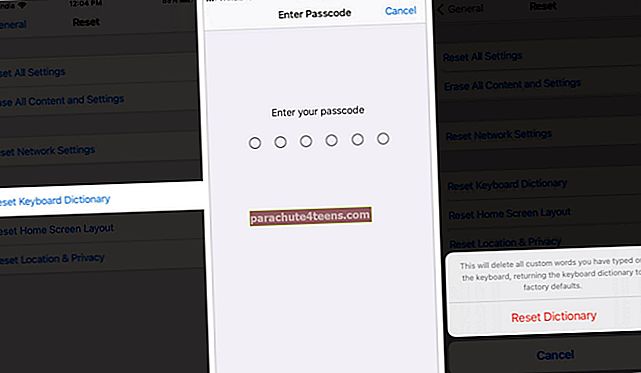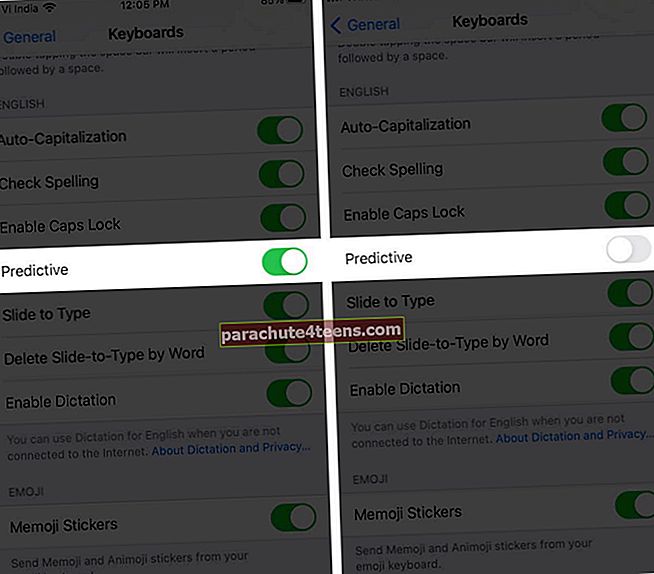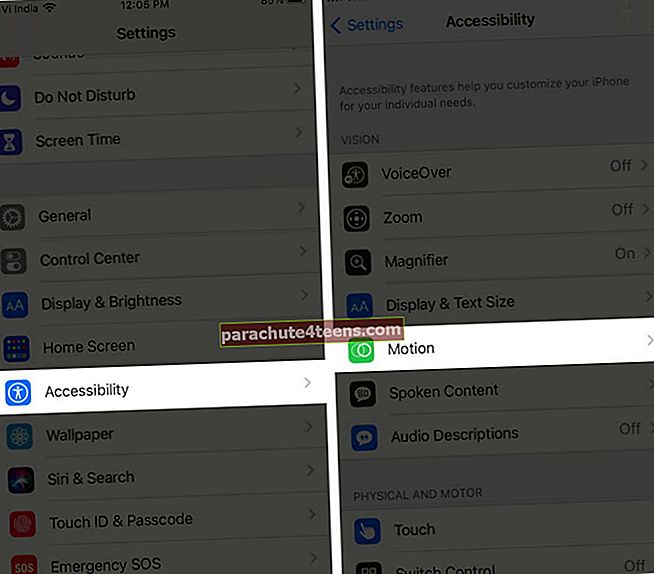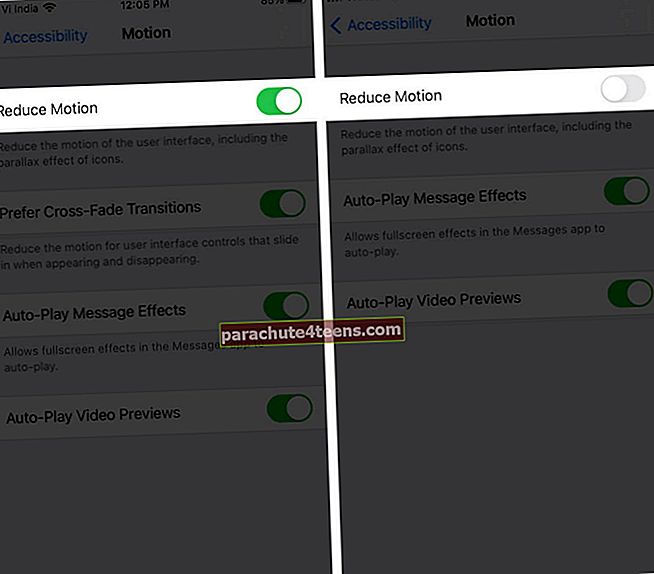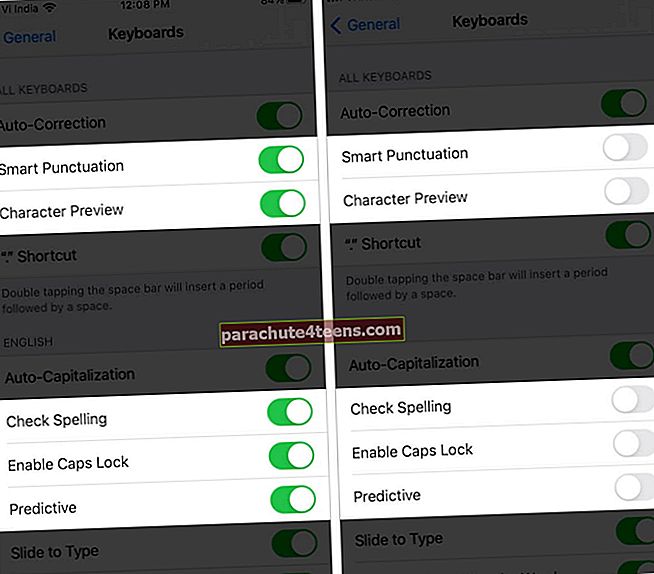Onko näppäimistö viivästynyt tai jumittunut kirjoittaessasi? Tämä on epäilemättä turhauttavaa, mutta et ole yksin, koska monet ihmiset ovat kohdanneet tämän ongelman, erityisesti iOS 14.2: ssa. Ongelma esiintyy monissa sovelluksissa, Messagesista ja Facebookista Safariin ja muuhun. Vaikka voit vaihtaa näppäimistön aina, on hyödyllistä tietää, kuinka korjata näppäimistön viive iPhonessa ja iPadissa. Joten tässä on joitain käytännön ratkaisuja sinulle.
- Pakota Käynnistä puhelin uudelleen
- Nollaa näppäimistön sanakirja
- Poista ennakoiva teksti käytöstä
- Vaihda päälle / pois Vähennä liikettä
- Poista kaikki näppäimistöasetukset käytöstä
- Päivitä iPhone uusimpaan iOS-versioon
Ratkaisu 1. Pakota Käynnistä iPhone uudelleen
Ensimmäinen askel korjata mikä tahansa ongelma puhelimessasi on käynnistää se uudelleen. Voiman uudelleenkäynnistyksen tekeminen poistaa kaikki pienet häiriöt ja voi ratkaista näppäimistön viiveen iOS 14: ssä.
- Paina iPhone 6S: ssä tai vanhemmassa Koti ja Teho -painikkeita samanaikaisesti, kunnes näet Apple-logon.
- Paina ja pidä painettuna iPhone 7: ssä ja 7 Plus: ssa Sivu -painiketta ja ÄänenvoimakkuusAlas -painiketta vähintään 10 sekunnin ajan, kunnes Apple-logo näkyy näytöllä.
- IPhone 8: ssa tai uudemmassa, paina nopeasti ja päästä irti ÄänenvoimakkuusYlös -painiketta. Paina sitten nopeasti ja päästä irti ÄänenvoimakkuusAlas -painiketta. Paina sitten painiketta Sivu-painiketta kunnes näet Apple-logon näytöllä.
Katso tämä viesti saadaksesi lisätietoja iPhonen ja iPadin uudelleenkäynnistämisestä.
Ratkaisu 2. Nollaa näppäimistön sanakirja
Joskus iOS 13: n näppäimistötietojen kanssa saattaa olla yhteensopivuusongelma, kun siirryt iOS 14: een. Tämän korjaamiseksi näppäimistön sanakirjan nollaaminen on todistettu menetelmä iPhonen ja iPadin näppäimistön viiveongelmien vianmääritykseen.
Tietenkin tämä palauttaa näppäimistön sanakirjan oletusasetukseksi, ja kaikki tallennetut muodostetut sanat tai slangi poistetaan.
- Mene asetukset → Kenraali → Nollaa.

- Näpäytä Nollaa näppäimistön sanakirjasyötä sinun Salasana. Napauta sitten Nollaa sanakirja.
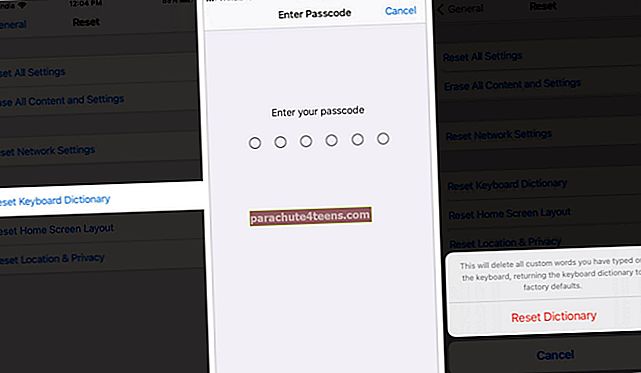
Ratkaisu 3. Poista ennakoiva teksti käytöstä
IOS-näppäimistön ennustava tekstitoiminto auttaa kirjoittamaan nopeammin ehdottamalla seuraavia sanoja, joita haluat ehkä käyttää. Se voi kuitenkin aiheuttaa ajoittain hidasta suorituskykyä, joten yritä poistaa se käytöstä seuraavasti:
- Mene asetukset → Kenraali → Näppäimistö.

- Vieritä alas ja vaihda Vinossa Ennakoiva näppäimistö.
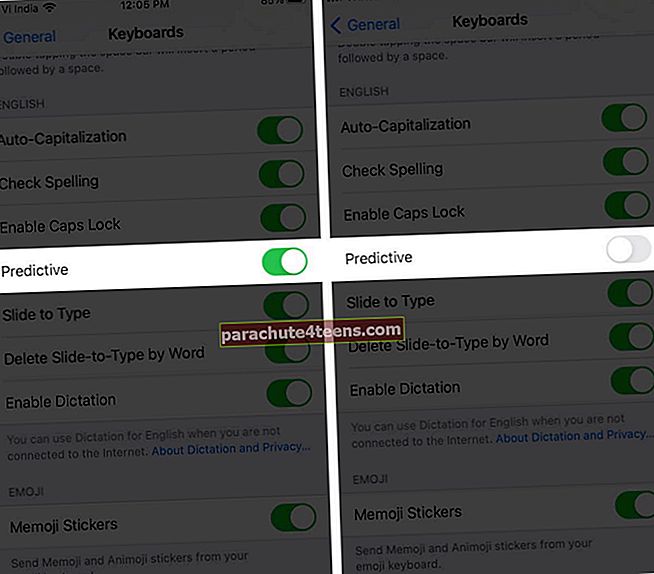
Jos iPhonessa ja iPadissa on edelleen hidas näppäimistö, kokeile seuraavia vaiheita.
Ratkaisu 4. Vaihda päälle / pois Pienennä liikettä
IPhonen liikeasetukset hallitsevat laitteen käytön esteettisyyttä. Näitä ovat visuaaliset tehosteet, kuten sovelluksen siirtymät ja näppäimistö, joka avautuu ja sulkeutuu. Tällaisten animaatioiden ottaminen käyttöön tai poistaminen käytöstä voi auttaa ratkaisemaan viivästyneen näppäimistön ongelman.
- Mene asetukset → Esteettömyys.
- ValitseLiike nähdäksesi luettelon visuaalisten tehosteiden vaihtoehdoista.
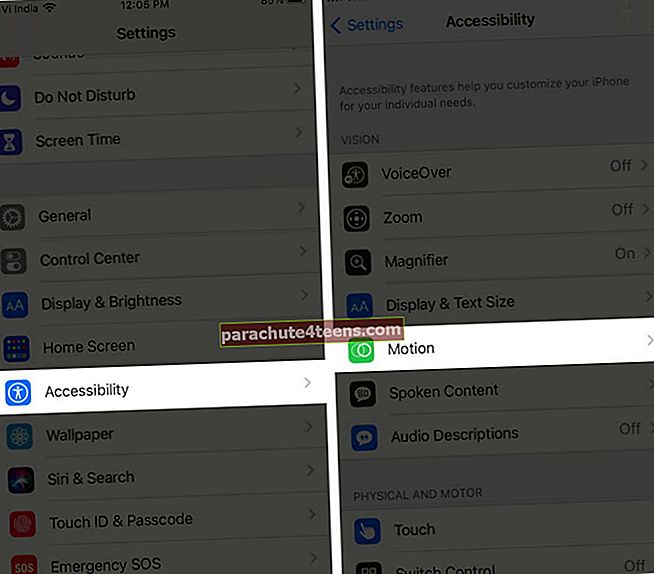
- Josvähennä liikettä on päällä, kytke se pois päältä. Jos se on jo pois päältä, kytke se päälle.
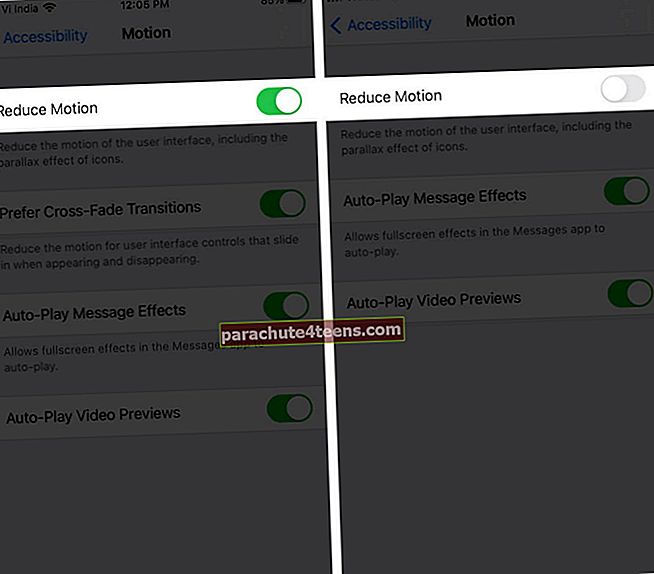
Katso, korjaako tämä näppäimistöongelmat. Jos ei, jatka seuraaviin vaiheisiin.
Ratkaisu 5. Poista kaikki näppäimistöasetukset käytöstä
IPhonen tai iPadin näppäimistöllä on paljon mukautusvaihtoehtoja, kuten automaattinen korjaus, älykkäät välimerkit, automaattinen isot kirjaimet, oikeinkirjoituksen tarkistus jne.
Kukin näistä ominaisuuksista on syytä poistaa käytöstä yksitellen, jotta voidaan tarkistaa, ratkaiseeko se näppäimistön viiveongelman.
- MeneAsetukset → Yleiset.
- Valitse näppäimistö.

- Poista kaikki vaihtoehdot käytöstä luettelosta, käännä vuorotellen ja testaa näppäimistösi. Tai yksinkertaisesti poista kaikki käytöstä ja katso, korjaako se ongelman.
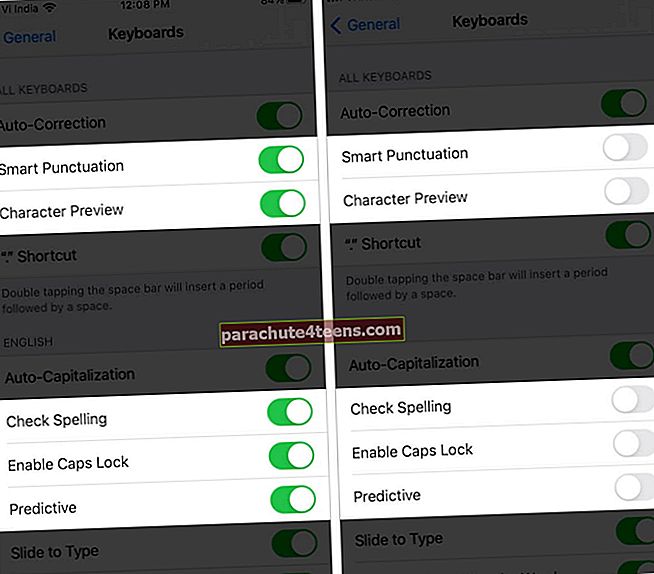
6. Päivitä iPhone uusimpaan iOS-versioon
Olet todennäköisesti jo käyttämässäsi uusinta iOS- tai iPadOS-versiota, mutta joka tapauksessa sinun on tarkistettava, onko päivitystä saatavilla. Apple julkaisee usein korjaustiedostoja, jotka korjaavat virheet, kuten näppäimistön viiveongelman, joten sinun on asennettava kaikki päivitykset, kun ne ovat saatavilla.
Mene Asetukset → Yleistä → Ohjelmistopäivitys.

Jos päivitystä on saatavana, asenna se noudattamalla näytön ohjeita.
Korjattu näppäimistön viiveongelma onnistuneesti!
Toivottavasti tämä opas auttoi sinua korjaamaan näppäimistön viiveongelman iPhonessa tai iPadissa. Jos ongelma ei poistu, voit yrittää käyttää kolmannen osapuolen näppäimistöä, kunnes Apple tarjoaa pysyvän ratkaisun.
Lue seuraava:
- Käytä yhden käden näppäimistöä iPhonessa
- Näppäimistövinkkejä iPhonelle ja iPadille
- Poista mikrofonikuvake iPhonen näppäimistöstä